Daudziem Steam lietotājiem rodas problēmas, lejupielādējot spēles. Viņu Steam spēļu lejupielādes ātrums ir ļoti lēns, un dažreiz viņi vispār nevar neko lejupielādēt! Tas ir ļoti nomākta. Bet neuztraucieties! Tālāk ir sniegti daži labojumi, kas daudziem Steam lietotājiem ir palīdzējuši.
Izmēģiniet šos labojumus
Jums nav jāizmēģina visi; vienkārši atrodieties sarakstā, līdz atrodat sev piemērotāko.
- Notīriet lejupielādes kešatmiņu
- Mainiet lejupielādes servera atrašanās vietu
- Uz laiku atspējojiet ugunsmūri
- Pārtrauciet resursu piesātināšanas programmas
- Atjauniniet tīkla draiveri
- Pārbaudiet tīkla savienojuma statusu
- Pārinstalējiet Steam
1. metode: notīriet lejupielādes kešatmiņu
Kad jūsu Steam klienta lejupielādes ātrums ir lēns, vispirms mēģiniet notīrīt lejupielādes kešatmiņu. Darīt tā:
- Steam klientā noklikšķiniet uz Tvaiks , pēc tam noklikšķiniet Iestatījumi .

- Klikšķis Lejupielādes , pēc tam noklikšķiniet Notīrīt kešatmiņu .

- Noklikšķiniet uz Labi, lai apstiprinātu.

- Piesakieties savā Steam klientā un pēc tam pārbaudiet, vai lejupielādes ātrums ir atjaunots.
Cerams, ka tā arī ir. Bet, ja nē, jums, iespējams, būs jāizmēģina citi labojumi zemāk.
2. metode: mainiet lejupielādes servera atrašanās vietu
Jūsu Steam lejupielādes ātrums var būt lēns, jo izmantotais lejupielādes serveris nedarbojas pareizi. Izmēģiniet serveri citā vietā, lai uzzinātu, vai tas jums darbojas.
- Steam klientā noklikšķiniet uz Tvaiks , pēc tam noklikšķiniet Iestatījumi .

- Klikšķis Lejupielādes un pēc tam noklikšķiniet uz nolaižamās izvēlnes Lejupielādēt reģionu un atlasiet a atšķirīga lejupielādes servera atrašanās vieta .

- Klikšķis labi .

- Sāciet savas spēles lejupielādi un pārbaudiet, vai tas darbojas jums.
Ja tā notiek, lieliski. Bet, ja nē, mēģiniet vēlreiz veikt iepriekš norādītās darbības, lai izvēlētos citu atrašanās vietu. Ja problēma joprojām pastāv, neuztraucieties. Joprojām varat izmēģināt citus labojumus.
3. metode: īslaicīgi atspējojiet ugunsmūri
Lejupielādes problēmu var izraisīt jūsu drošības programmatūras iejaukšanās. Lai noskaidrotu, vai tā ir jūsu problēma, uz laiku atspējojiet antivīrusu vai ugunsmūri un pārbaudiet, vai problēma joprojām pastāv. (Norādījumus par tās atspējošanu skatiet savas drošības programmatūras dokumentācijā.)
Ja tas novērš jūsu problēmu, sazinieties ar savas drošības programmatūras pārdevēju un lūdziet viņiem padomu vai instalējiet citu drošības risinājumu.
SVARĪGS: Esiet īpaši piesardzīgs attiecībā uz vietnēm, kuras apmeklējat, kādus e-pastus atverat un kādus failus lejupielādējat, kad antivīruss vai ugunsmūris ir atspējots.4. metode: pārtrauciet resursu piesaistīšanas programmas
Spēļu lejupielāde var būt resursu ietilpīgs uzdevums jūsu cietajā diskā. Jūsu lejupielādes ātrums var palēnināties, ja ir citas programmas, kas izraisa lielu diska izmantošanu. Jums jāpārbauda diska lietojums un jāpārtrauc šīs resursu aktivizēšanas programmas.
Lai skatītu cietā diska lietojumu:
- Ar peles labo pogu noklikšķiniet uz jebkuras tukšas vietas uzdevumjosla , pēc tam noklikšķiniet Uzdevumu pārvaldnieks .

- Uzdevumu pārvaldniekā apskatiet datora cietā diska izmantošanu un pārtrauciet programmas vai procesus, kas rada lielu lietojumu, taču jums tas šobrīd nav vajadzīgs (ar peles labo pogu noklikšķinot uz tā un atlasot Beigt uzdevumu / procesu ).Ja nezināt, vai varat pārtraukt programmu vai procesu, iesakām veikt dažus pētījumus internetā, lai uzzinātu vairāk par to.

Pēc resursu piesātināšanas programmu beigām mēģiniet restartēt lejupielādes procesu, lai redzētu, vai tas jums darbojas. Cerams, ka tā arī darīs. Bet, ja nē, varat izmēģināt vēl divus labojumus ...
5. metode: atjauniniet tīkla draiveri
Jūsu lejupielādes ātrums var būt lēns, jo izmantojat nepareizu tīkla draiveri vai tas ir novecojis. Jums vajadzētu atjaunināt šo draiveri, lai redzētu, vai tas tā ir jūsu gadījumā. Ja jums nav laika, pacietības vai prasmju pašiem atjaunināt draiverus, varat to izdarīt automātiski Vadītājs viegli .
Vadītājs viegli automātiski atpazīs jūsu sistēmu un atradīs pareizos draiverus tai. Jums nav precīzi jāzina, kāda sistēma darbojas jūsu datorā, jums nav jāuztraucas par nepareizu draiveri, kuru lejupielādējat, un jums nav jāuztraucas par kļūdu instalēšanas laikā.
Draiverus var automātiski atjaunināt, izmantojot Driver Easy bezmaksas vai Pro versiju. Bet ar Pro versiju ir nepieciešami tikai 2 soļi (un jūs saņemat pilnu atbalstu un 30 dienu naudas atmaksas garantiju):
- Lejupielādēt un instalējiet Driver Easy.
- Palaidiet Driver Easy un noklikšķiniet uz Skenēt tagad pogu. Pēc tam Driver Easy skenēs datoru un atklās visus problēmu draiverus.

- Noklikšķiniet uz Atjaunināt poga blakus tīkla adapteri lai automātiski lejupielādētu pareizo draiveri savam datoram, varat to manuāli instalēt. Vai noklikšķiniet Atjaunot visu lai automātiski lejupielādētu un instalētu pareizo visu draiveru versiju, kuru sistēmā trūkst vai ir novecojusi (tas prasa Pro versija - jums tiks lūgts veikt jaunināšanu, noklikšķinot uz Atjaunināt visu).
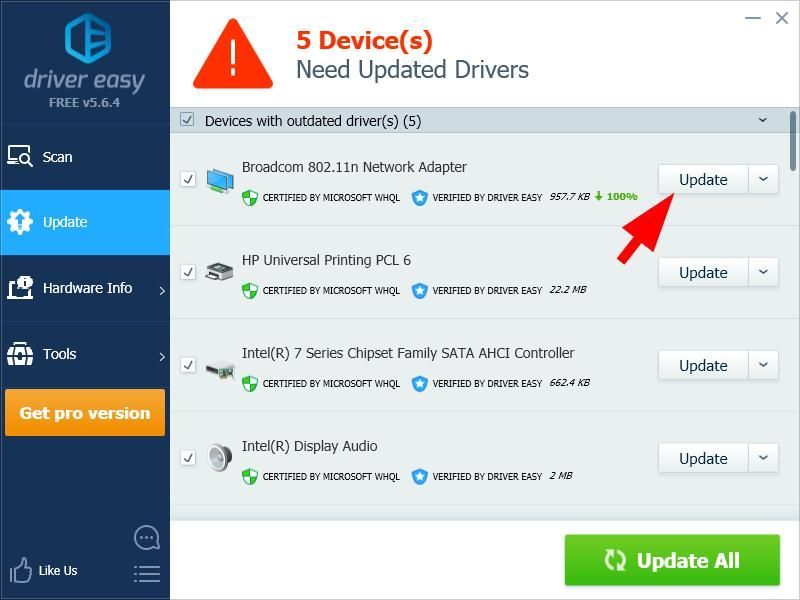
6. metode: pārbaudiet tīkla savienojuma statusu
Jūsu lejupielādes ātrums var būt lēns, jo tīkla savienojums nedarbojas pareizi. Lai pārbaudītu tīkla savienojuma statusu:
- Pārliecinieties, vai jūsu dators ir pareizi savienots ar internetu . Pārbaudi savu tīkla kabelis savienojums (ja izmantojat vadu tīkla savienojumu) vai jūsu bezvadu tīkla statuss (ja ir bezvadu savienojums).
- Restartējiet tīkla ierīces, ieskaitot dators un maršrutētājs / modems , lai uzzinātu, vai tas jums atrisina problēmu.
- Sazinieties ar interneta pakalpojumu sniedzēju, lai lūgtu padomu, ja jums ir kādas problēmas ar tīkla savienojumu.
7. metode: atkārtoti instalējiet Steam
Varbūt daži no jūsu Steam failiem ir bojāti, tāpēc jūsu Steam lejupielādes ātrums ir lēns. Lai novērstu šo problēmu, jums jāpārinstalē Steam programma:
- Atveriet tvaika programmu.
- Steam programmā noklikšķiniet uz Tvaiks , pēc tam noklikšķiniet Dublēšanas un atjaunošanas spēles .

- Klikšķis Nākamais .

- Atlasiet spēles un programmas, kuras vēlaties dublēt, pēc tam noklikšķiniet uz NĀKAMAIS .

- Izvēlieties a atrašanās vieta uz kuru vēlaties ievietot dublējumkopijas, pēc tam noklikšķiniet uz NĀKAMAIS .

- Konfigurējiet savu dublējuma faila nosaukums un Izmērs iestatījumus, pēc tam noklikšķiniet uz NĀKAMAIS .

- Pagaidiet, līdz dublēšanas process ir pabeigts, un pēc tam aizveriet programmu Steam.
- Tastatūrā nospiediet Windows logotipa atslēga un R tajā pašā laikā izsaukt lodziņu Palaist.
- Tips appwiz.cpl un nospiediet Enter uz tastatūras.

- Ar peles labo pogu noklikšķiniet Tvaiks sarakstā un atlasiet Atinstalēt , pēc tam izpildiet ekrānā redzamos norādījumus, lai atinstalētu šo programmu.

- Lejupielādējiet Steam un instalējiet to savā datorā.
- Atveriet programmu Steam un pēc tam noklikšķiniet uz Tvaiks un atlasiet Dublēšanas un atjaunošanas spēles .

- Atlasiet Atjaunojiet iepriekšējo dublējumu , pēc tam noklikšķiniet NĀKAMAIS .

- Pārlūkojiet un atlasiet mapi, kurā ievietojat dublējumu , pēc tam noklikšķiniet NĀKAMAIS .

- Atlasiet spēles, kuras vēlaties atjaunot , pēc tam noklikšķiniet NĀKAMAIS .

- Pagaidiet, līdz atjaunošanas process būs pabeigts
- Pārbaudiet, vai tas novērš jūsu lēnās lejupielādes problēmu.
Cerams, ka viens no iepriekš minētajiem labojumiem palīdzēs novērst problēmu. Ja jums ir jautājumi, atstājiet mums komentāru zemāk.


















![[Labots] Logitech G935 mikrofons nedarbojas operētājsistēmā Windows](https://letmeknow.ch/img/knowledge-base/D2/fixed-logitech-g935-mic-not-working-on-windows-1.png)





